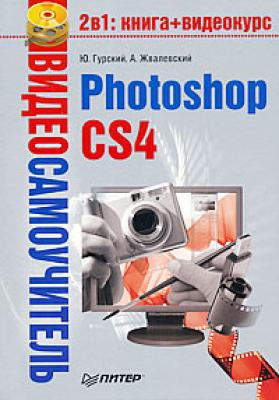Photoshop CS4. Андрей Жвалевский
Читать онлайн.| Название | Photoshop CS4 |
|---|---|
| Автор произведения | Андрей Жвалевский |
| Жанр | Программы |
| Серия | Видеосамоучитель |
| Издательство | Программы |
| Год выпуска | 2009 |
| isbn | 978-5-49807-318-7 |
От этих настроек зависит, насколько быстро будет работать ваш Photoshop.
Для его нормального функционирования нужно выделить достаточно много оперативной памяти. В поле Ideal Range (Оптимальный размер) указано рекомендуемое значение. В нашем случае это 338–442 Мбайт. Поле Let Photoshop Use (Позволить Photoshop использовать) и ползунок под ним позволяют устанавливать любое значение объема памяти, выделяемое Photoshop.
Совет
Если вы установите слишком маленькое значение в поле Let Photoshop Use (Позволить Photoshop использовать), программа будет работать медленно, с большими паузами. Если выделить Photoshop слишком много, более 80 % от общего объема оперативной памяти, это приведет к замедлению работы остальных программ.
Обратите внимание и на поле History States (Шаги истории). С помощью палитры History (История) можно отменять несколько последних операций. Увеличение значения History States (Шаги истории) сделает работу более комфортной, но потребует дополнительных затрат оперативной памяти. Если вы замечаете, что компьютер начинает «притормаживать» при долгом редактировании одного изображения, уменьшите количество шагов истории.
В области Scratch Disks (Диски подкачки) можно выбрать те логические диски, на которых будут храниться файлы подкачки. Первым в списке следует указать диск с наибольшим количеством свободного места.
Примечание
Разберемся, что такое диски подкачки. Как уже было сказано выше, Photoshop очень требователен к размеру оперативной памяти. Иногда для обработки изображения ему не хватает даже нескольких сотен мегабайт «оперативки». Поэтому программа использует для своих нужд часть дискового пространства, создавая так называемые файлы подкачки. Соответственно диски, на которых хранятся эти файлы, получили название дисков подкачки.
Переключитесь в раздел Cursors (Указатели) окна Preferences (Установки) (рис. 2.10).
Рис. 2.10. Раздел Cursors (Указатели) окна Preferences (Установки)
Здесь можно выбрать способ отображения указателя мыши при использовании инструментов (см. ниже): Painting Cursors (Указатели инструментов рисования) и Other Cursors (Указатели других инструментов). Вы можете выбрать один из следующих способов.
• Standard (Стандартный) – указатель выглядит так же, как инструмент на палитре. Этот способ полезен, пока вы не до конца освоились в программе.
• Precise (Точный) – указатель в виде перекрестья. Позволяет максимально точно позиционировать инструмент.
• Normal Brush Tip (Обычный размер кисти) – указатель повторяет размер и форму кисти инструмента рисования.
• Full Size Brush Tip (Увеличенный размер кисти) – отличается от предыдущего варианта увеличенным размером указателя.
Для двух последних вариантов доступна настройка Show Crosshair in Brush Tip (Отображать перекрестье для режима кисти). Она добавляет в рисунок указателя мыши маленькое перекрестье для повышения точности работы.
Не пугайтесь, обнаружив незнакомые слова «инструмент», «палитра» и «кисть». Немного ниже мы о них расскажем. На этом этапе рекомендуем выбрать для всех типов инструментов